Algunos usuarios, ya sea por necesidad o por curiosidad, acaban queriendo saber cómo buscar automáticamente el Nombre de la Planilla en Excel Automáticamente.
Bueno, esto es posible, usando VBA incluso puede enumerar todas las pestañas en su libro de trabajo. Pero nuestro objetivo aquí será mostrarte cómo encontrar el nombre de la hoja de cálculo en Excel.
Encuentra el Nombre de la Planilla en Excel
Es cierto que para comprobar y solucionar este problema, solo tenemos que fijarnos en las pestañas de la hoja y veremos su nombre:
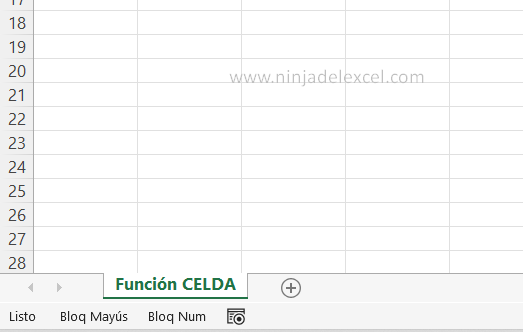
Pero hagamos esto a través de la función para hacerlo más interesante y para eso, vamos a usar la función CELDA.
La función CELDA devuelve al usuario información sobre el formato, la ubicación y el contenido de la primera celda de una referencia.
Como Buscar el Nombre de la Hoja de Cálculo en Excel
Primero, haga clic en la celda C3 y abra la función CELDA:
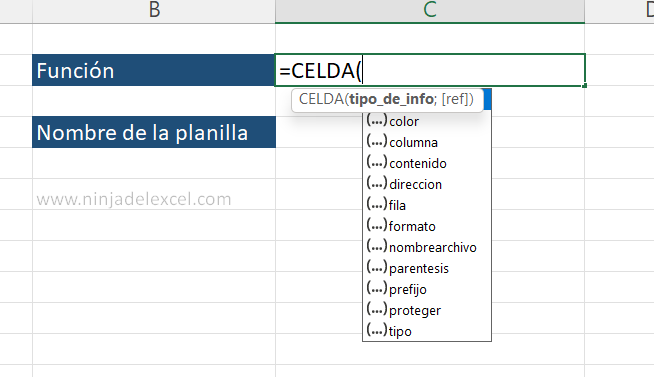
Reciba Contenido de Excel
Registre su E-mail aquí en el blog para recibir de primera mano todas las novedades, post y video aulas que posteamos.
¡Su correo electrónico está completamente SEGURO con nosotros!
Es muy importante que me agregues a la lista de tus contactos para que los siguientes E-mails no caigan en el spam, Agregue este: E-mail: edson@ninjadelexcel.com
Como queremos saber el nombre de la hoja de cálculo, entre las diversas opciones, elija «nombre.archivo» y presione Enter:
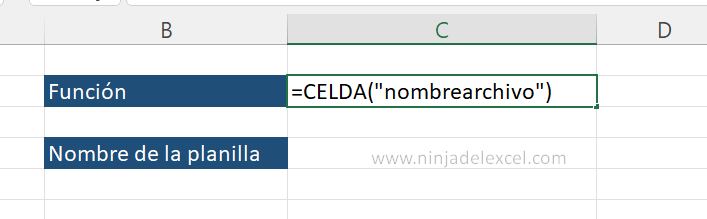
Luego, vea que la función devuelve la dirección donde se almacena nuestra hoja de cálculo y al final de esta dirección tenemos el nombre de la hoja de cálculo:
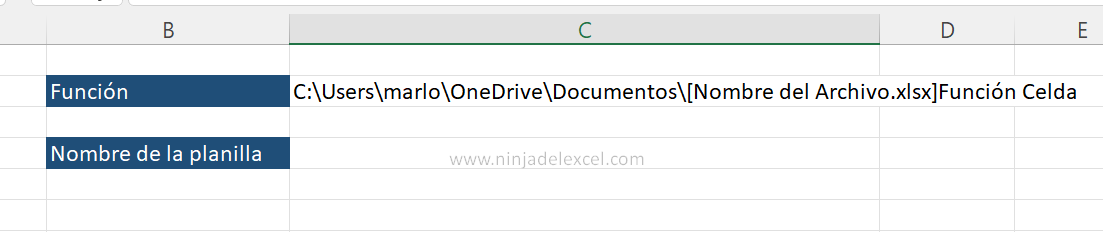
Extraigamos el nombre de la hoja de trabajo y para eso vamos a usar la función EXTRAE, para el primer argumento, texto, seleccione la celda en la que hicimos la función CELDA:

Como no sabemos el número inicial y no es productivo seguir contando, usemos la función HALLAR como en la imagen de abajo, añadiéndole el valor 1:

Esta última parte puede ser bastante relativa, así que ingresa la cantidad de caracteres que deseas mostrar. Por lo tanto, pongamos un valor alto, 100, ya que muy rara vez una hoja de trabajo tendrá un tamaño de carácter superior a 100:

Luego presiona Enter y verás qué genial:
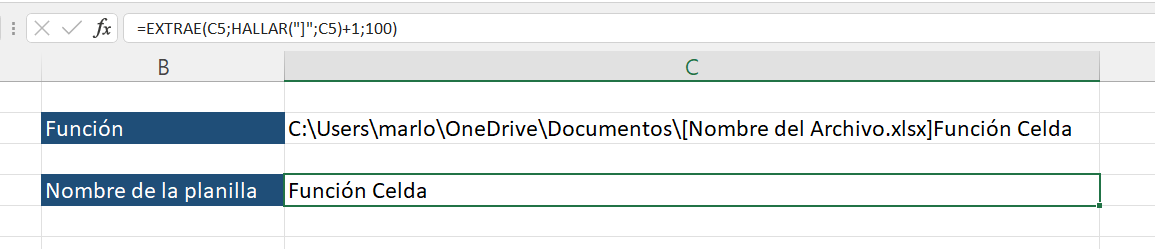
Finalmente, si cambia el nombre de la hoja, el resultado cambia automáticamente:
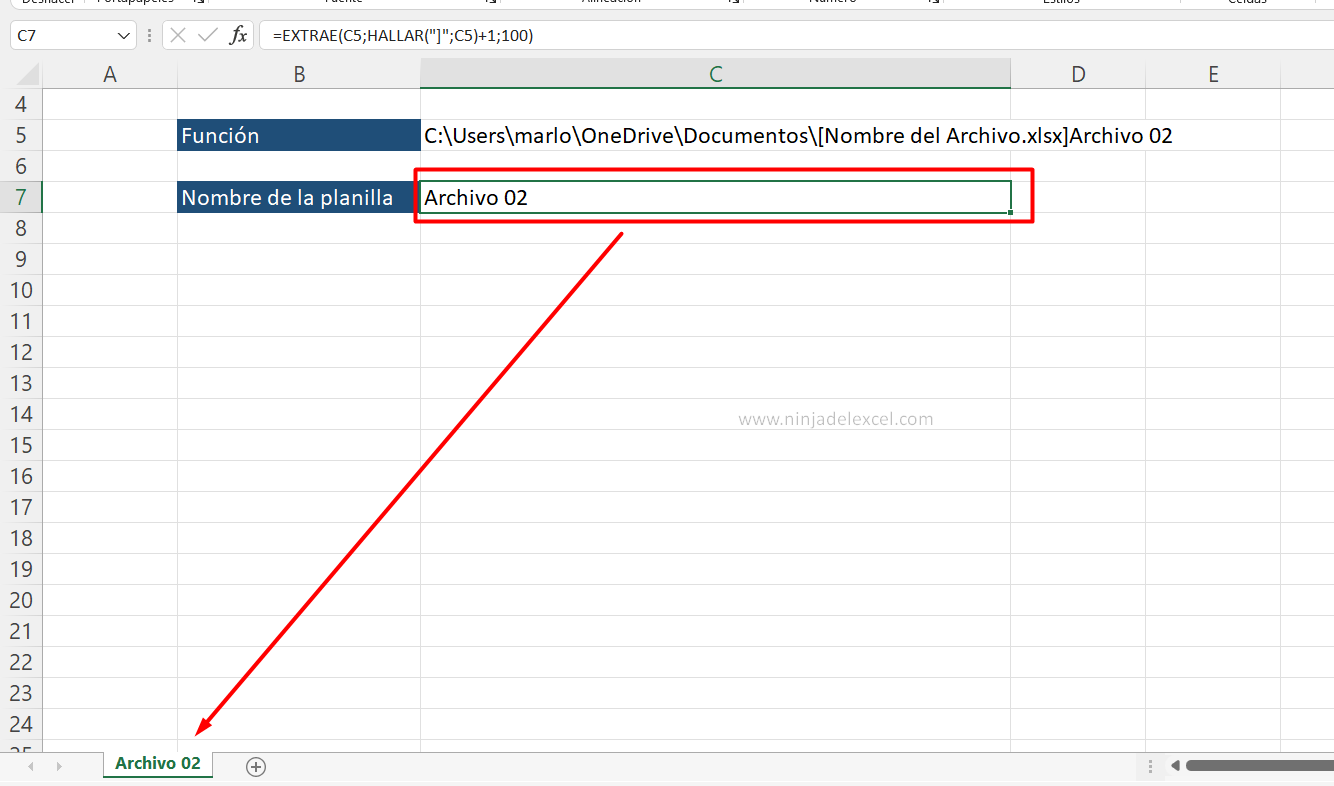
Curso de Excel Básico, Intermedio y Avanzado:
Pronto, ¡Cursos de Excel Completo! Continúa leyendo nuestros artículos y entérate un poco más de lo que hablaremos en nuestra aulas virtuales.
 Si llegaste hasta aquí deja tu correo y te estaremos enviando novedades.
Si llegaste hasta aquí deja tu correo y te estaremos enviando novedades.
¿Qué esperas? ¡Regístrate ya!
Accede a otros tutoriales de Excel
- Como Corregir Errores Ortográficos en Excel – Ninja del Excel
- Como Hacer un Currículum: Guía Completa – Ninja del Excel
- Gráfico de Barras de Progreso en Excel – Ninja del Excel
- Creando el Gráfico de Embudo de Ventas – Ninja del Excel
- Gráfico de Burbujas en Excel – Ninja del Excel
- Aproximar Columnas del Gráfico en Excel – Ninja del Excel
















